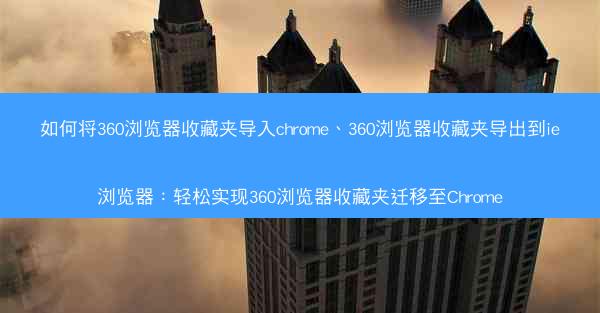
随着互联网的快速发展,浏览器已经成为我们日常生活中不可或缺的工具。360浏览器作为一款深受用户喜爱的浏览器,其收藏夹功能为用户提供了便捷的网页管理方式。当用户决定从360浏览器迁移到Chrome或IE浏览器时,如何将收藏夹数据顺利迁移成为了一个问题。本文将详细介绍如何将360浏览器收藏夹导入Chrome和导出到IE,帮助用户轻松实现收藏夹的迁移。
二、360浏览器收藏夹导入Chrome的步骤
1. 打开360浏览器,点击右上角的设置按钮,选择导入导出。
2. 在弹出的窗口中,选择导出收藏夹选项,点击导出按钮。
3. 选择一个合适的文件保存位置,将文件命名为360收藏夹备份,并保存为HTML格式。
4. 打开Chrome浏览器,点击右上角的三个点,选择书签。
5. 在书签管理器中,点击导入书签按钮。
6. 选择刚才保存的HTML文件,点击导入按钮。
三、360浏览器收藏夹导出到IE的步骤
1. 打开360浏览器,点击右上角的设置按钮,选择导入导出。
2. 在弹出的窗口中,选择导出收藏夹选项,点击导出按钮。
3. 选择一个合适的文件保存位置,将文件命名为360收藏夹备份,并保存为HTML格式。
4. 打开IE浏览器,点击工具菜单,选择导入和导出。
5. 在弹出的窗口中,选择导入收藏夹选项,点击下一步。
6. 选择从文件选项,点击下一步。
7. 选择刚才保存的HTML文件,点击下一步。
8. 选择要导入的收藏夹文件夹,点击下一步。
9. 点击完成按钮,完成收藏夹的导入。
四、注意事项
1. 在导入导出过程中,请确保360浏览器、Chrome和IE浏览器均已关闭,避免数据损坏。
2. 导出和导入过程中,请确保选择正确的文件格式,以免数据无法识别。
3. 如果收藏夹数据较多,导入导出过程可能需要一定时间,请耐心等待。
4. 在导入导出过程中,如果遇到错误提示,请仔细阅读错误信息,根据提示进行操作。
五、备份与恢复
1. 在迁移收藏夹之前,建议先备份360浏览器的收藏夹,以免数据丢失。
2. 备份方法:在360浏览器中,点击设置按钮,选择导入导出,然后选择导出收藏夹进行备份。
3. 恢复方法:在新的浏览器中,按照上述导入步骤进行操作,即可将备份的收藏夹恢复到新浏览器中。
六、兼容性问题
1. 在迁移过程中,可能会遇到兼容性问题,导致部分收藏夹无法正常显示。
2. 解决方法:尝试修改收藏夹的链接地址,使其与新的浏览器兼容。
3. 如果问题仍然存在,可以尝试重新导入收藏夹,或者联系浏览器官方客服寻求帮助。
七、收藏夹分类整理
1. 在迁移完成后,建议对收藏夹进行分类整理,以便更好地管理和使用。
2. 分类方法:根据收藏夹的内容和用途,将其分为不同的类别,如工作、学习、娱乐等。
3. 整理方法:在新的浏览器中,创建新的文件夹,并将相应的收藏夹拖拽到对应的文件夹中。
八、收藏夹同步
1. 为了方便在不同设备上使用收藏夹,可以考虑使用浏览器提供的收藏夹同步功能。
2. 同步方法:在新的浏览器中,登录自己的账号,开启收藏夹同步功能。
3. 同步后,无论在哪个设备上操作收藏夹,都会实时同步到其他设备上。
九、收藏夹分享
1. 收藏夹迁移完成后,可以将自己的收藏夹分享给他人,方便大家共同使用。
2. 分享方法:在新的浏览器中,点击收藏夹,选择分享按钮,然后选择分享方式(如微信、QQ等)。
3. 分享后,他人可以通过点击链接或扫描二维码来访问和收藏你的收藏夹。
通过本文的详细阐述,相信用户已经掌握了如何将360浏览器收藏夹导入Chrome和导出到IE的方法。在迁移过程中,注意备份和恢复,以及注意事项,确保收藏夹数据的安全和完整。对收藏夹进行分类整理,提高使用效率。希望本文能帮助到广大用户,让收藏夹迁移变得更加轻松便捷。










